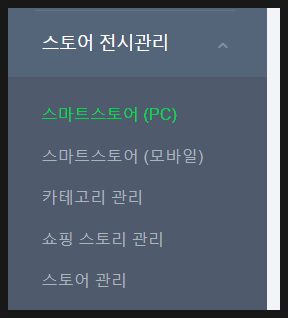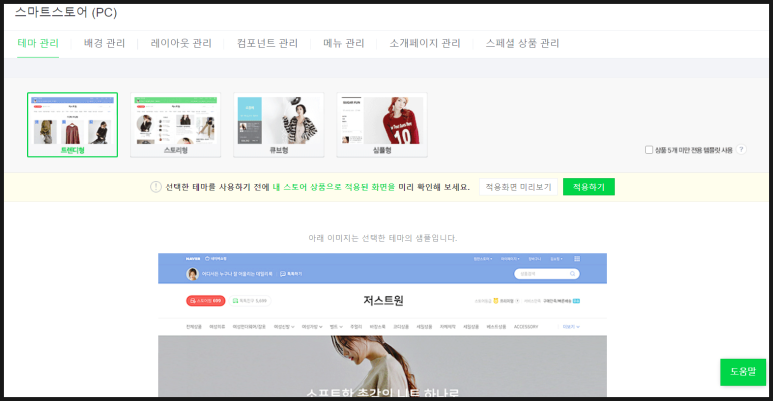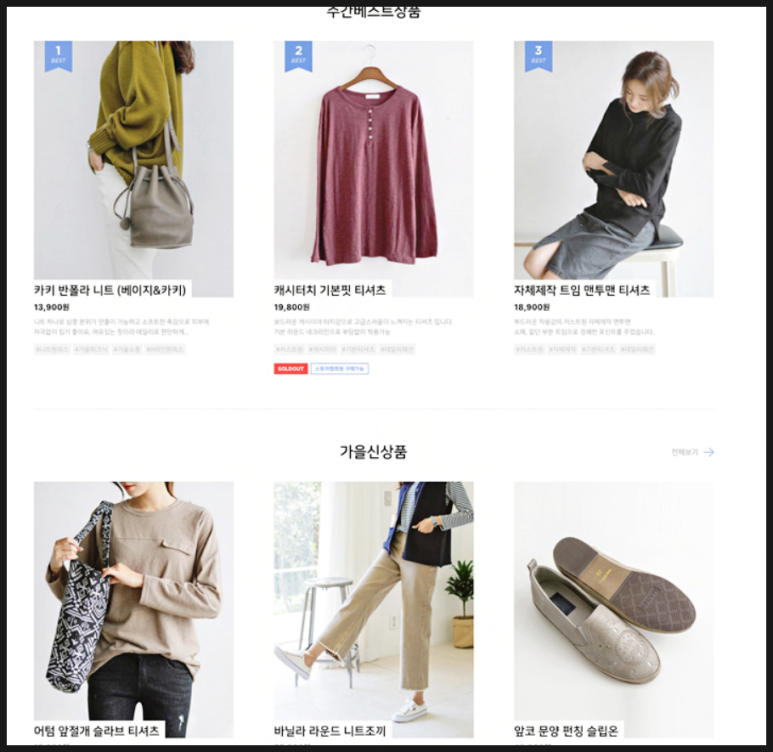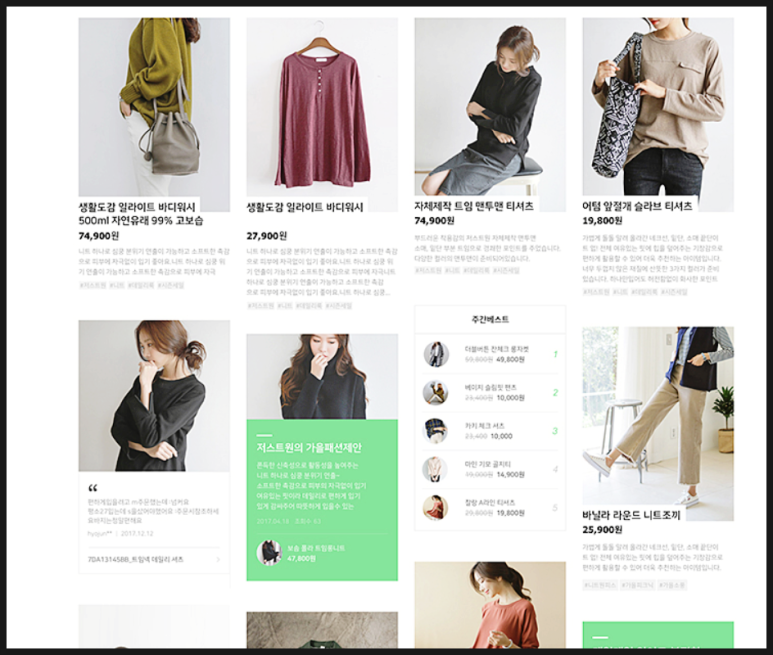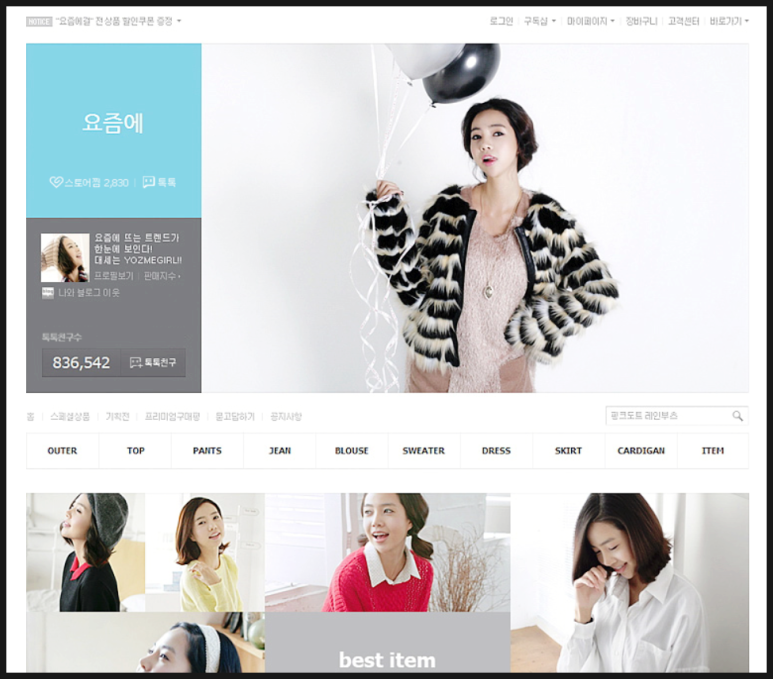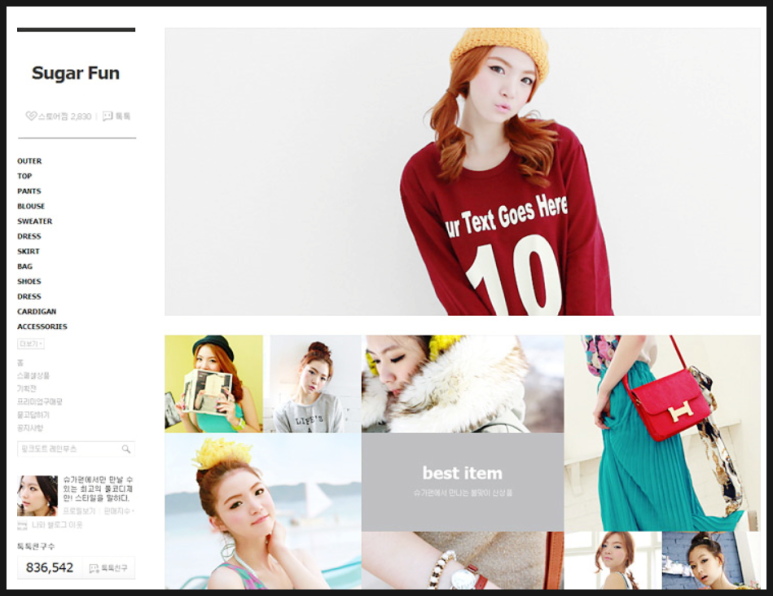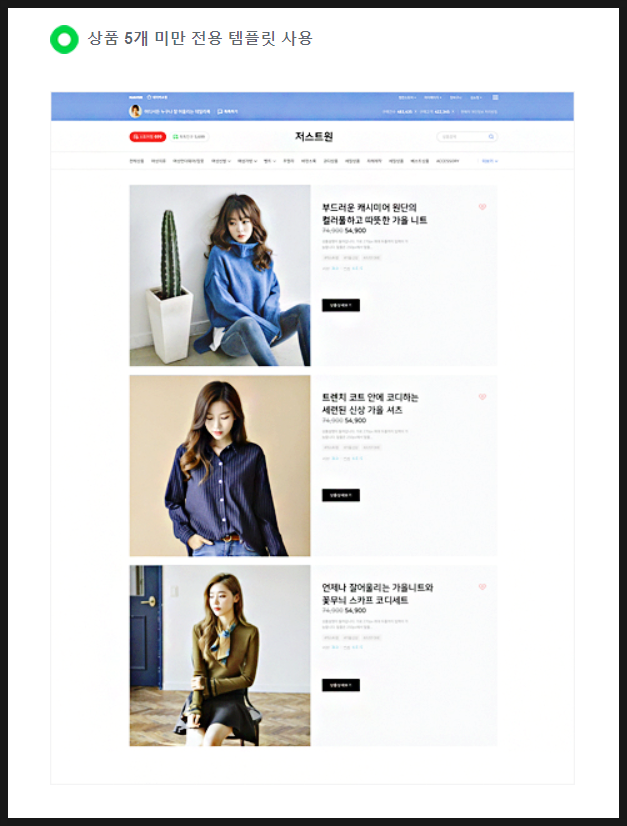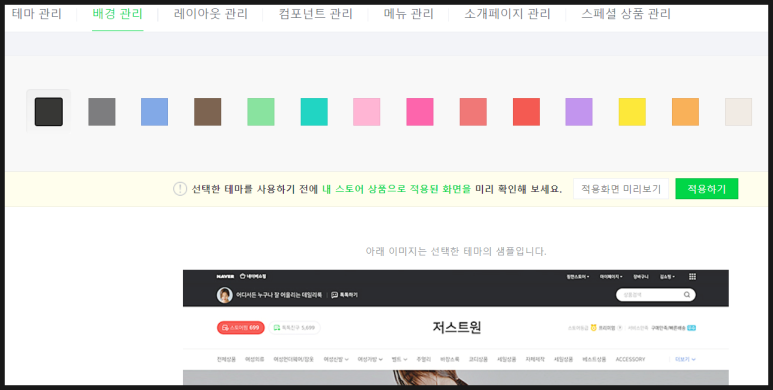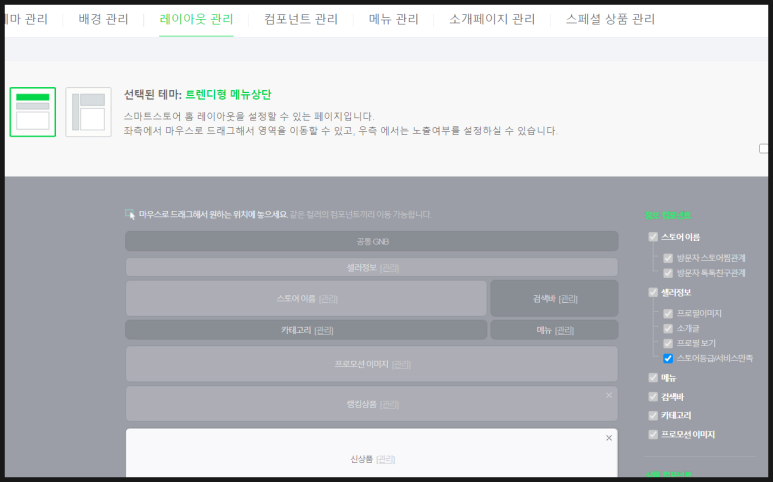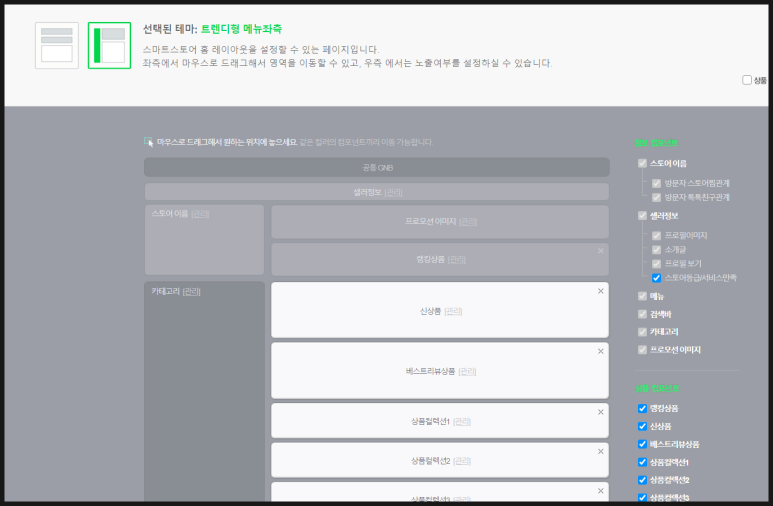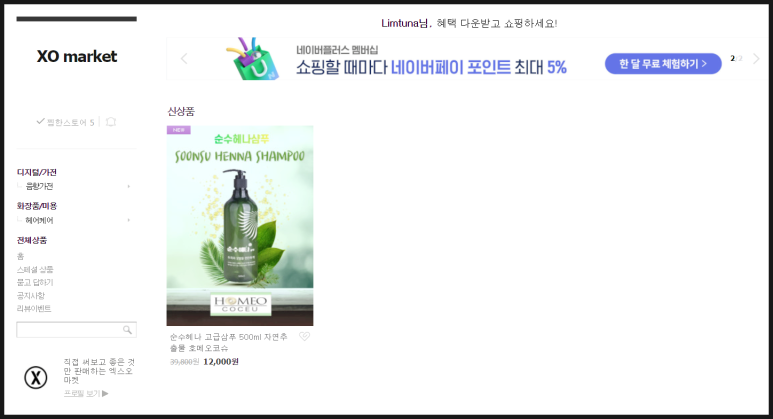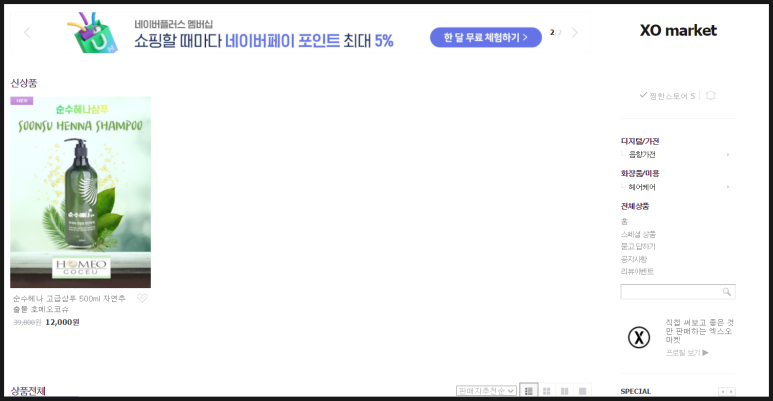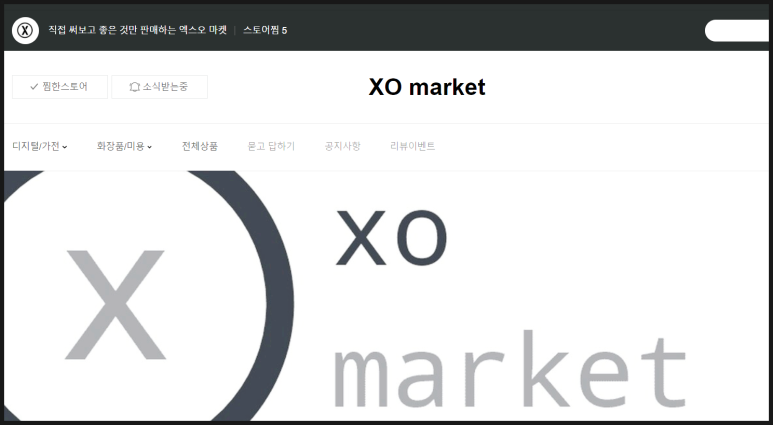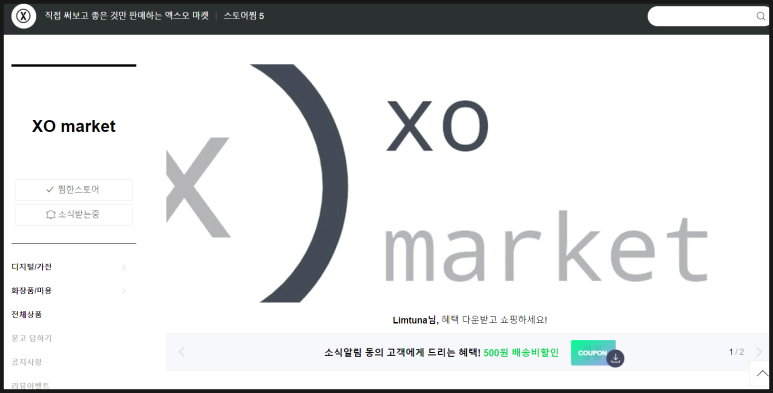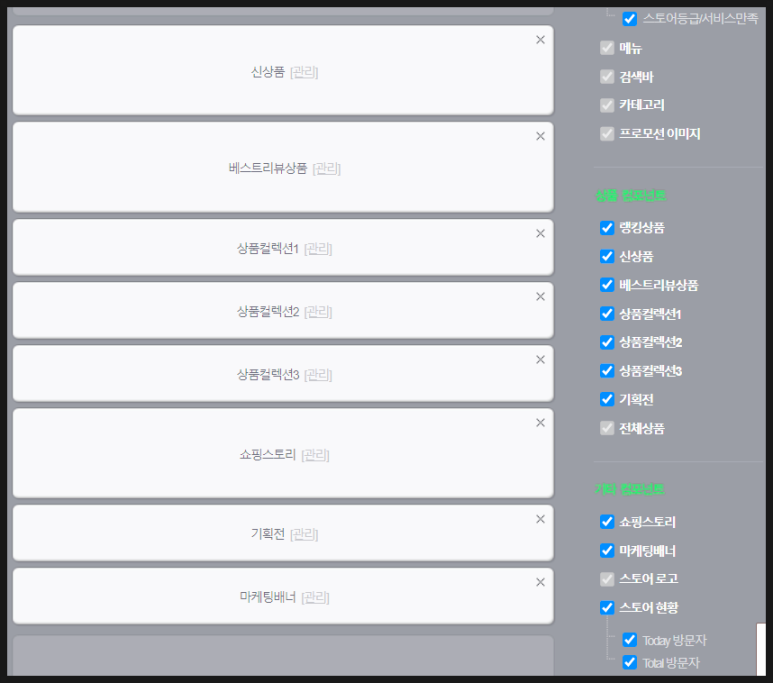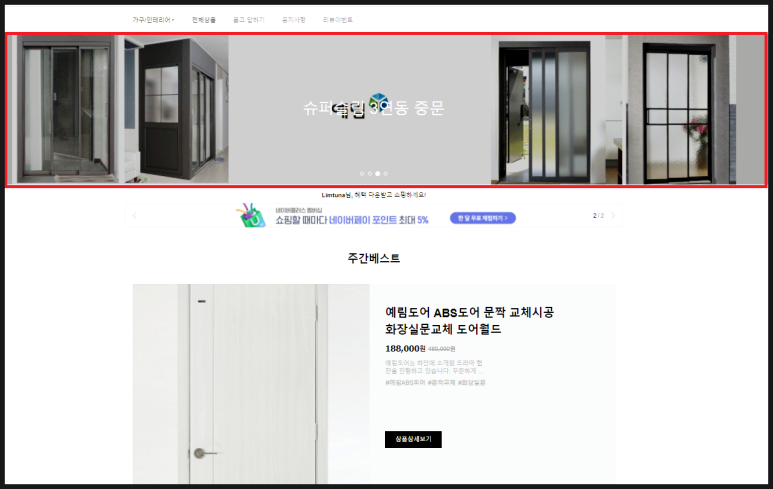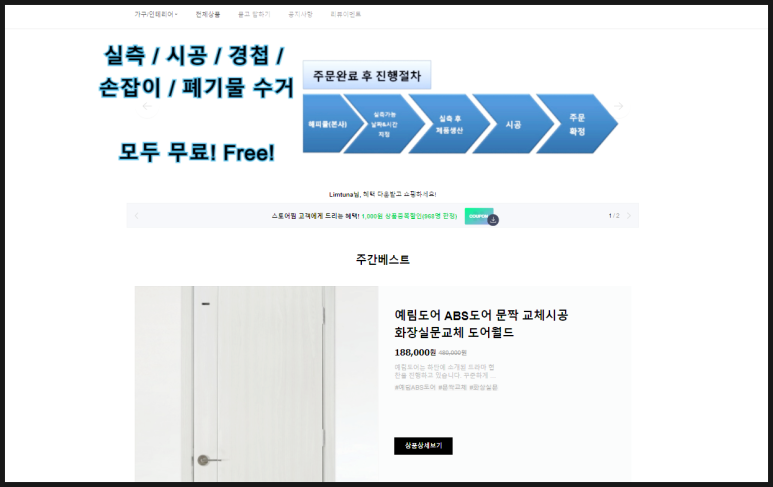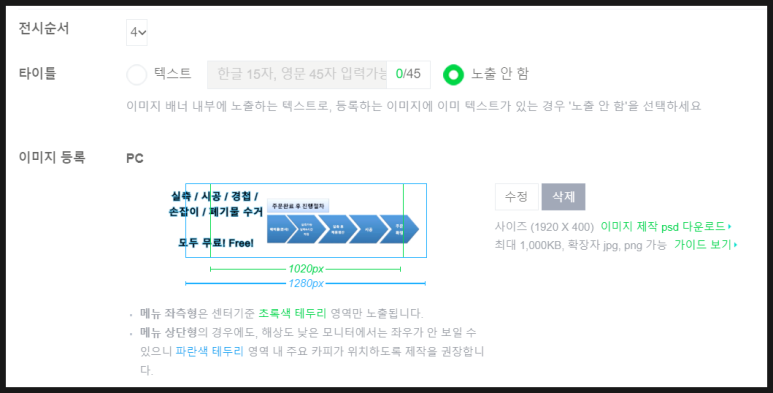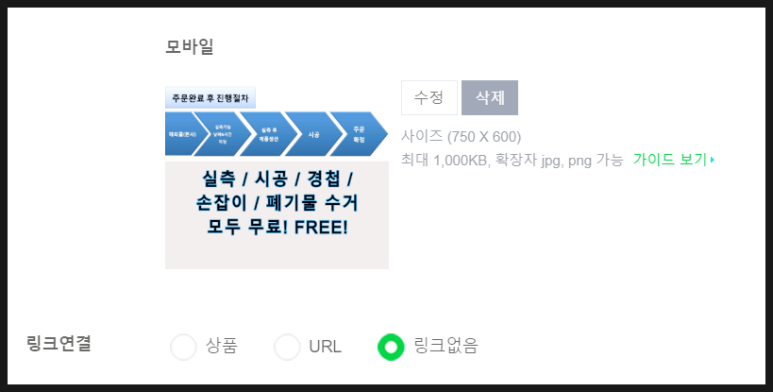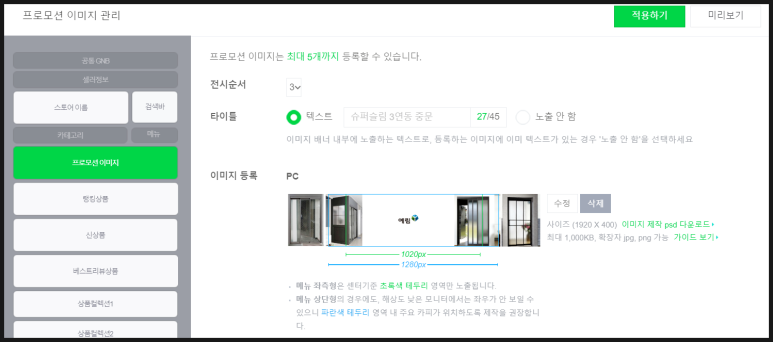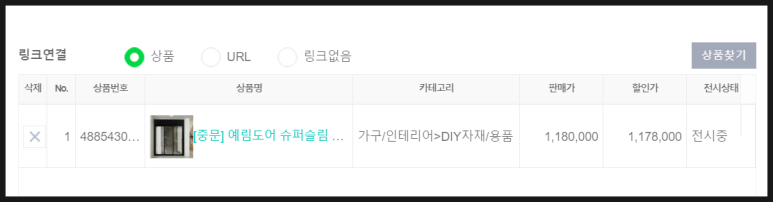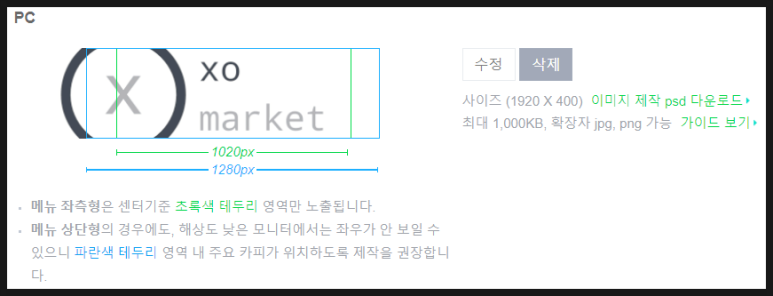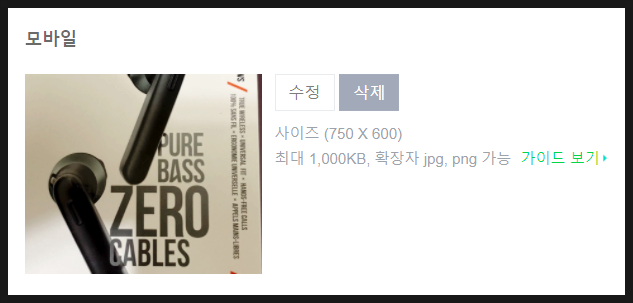스토어 관리에서는 고객들에게 보여줄 PC와 mobile 화면 구성(레이아웃)을 설정할 수 있기 때문에 두 가지 기능이 가장 중요합니다.
블로그 스킨처럼 4가지 테마를 선택할 수 있습니다. 그 이외에 상품 5개 미만의 경우 체크 선택 후 큰 이미지로된 상품으로 셋팅되는 것을 볼 수 있습니다.
레이아웃 관리는 원하는 상품을 원하는 위치에 진열할 수 있는 것을 뜻합니다.
트렌디형 메뉴와 심플형 메뉴만 레이아웃 관리에서 메뉴를 두가지로 선택할 수 있습니다.
변경을 하고 나면 아래와 같이 보여주는 화면도 변경되는 것을 확인할 수 있습니다.
그리고 좌측의 하얀색 영역을 마우스로 드래그하여 변경 할 수 있습니다. 그리고 우측의 파란색 체크박스로 On/Off가 가능합니다.
상단의 마케팅배너 [관리] <- 이부분을 클릭하게 되면 자동적으로 다음 탭인 컴포넌트관리로 이동하게 됩니다.
스마트스토어 메인에 들어가면 이런 부분을 많이 보셨을 겁니다. 프로모션 영역으로 많이 팔고 싶은 상품을 메인 상단에 표시하여 강하게 어필 할 수 있습니다. 그리고 해당 영역을 클릭하면 이동되어 링크 걸어둔 상품 페이지로 이동하게 설정할 수 있습니다.
(좌) 적용된 프로모션 이미지 / (우) 보여줄 이미지와 등록과 pc와 mobile 이미지 각 다르게 설정을 해줘야 합니다.
우측 스크린샷과 같이 링크연결을 하게 되면 등록된 상품으로 이동하게 해서 쇼핑유도를 할 수 있습니다.
(좌) PC 이미지 사이즈 및 조건과 (우) mobile 이미지 사이즈 및 조건을 참고해 주세요.
[직접 운영 중인 스마트 스토어와 위탁관리 업체들]
XO market : 네이버쇼핑 스마트스토어
직접 써보고 좋은 것만 판매하는 엑스오 마켓
smartstore.naver.com
도어월드 : 네이버쇼핑 스마트스토어
[도어월드] 중문, 방문, 화장실문 교체 등을 설치하는 전문업체
smartstore.naver.com
엘제이쇼핑 : 네이버쇼핑 스마트스토어
좋은 제품! 착한 가격! 라이프트랜드 전문!! 최신 제품 소개 하는 스토어
smartstore.naver.com
HK도어 : 네이버쇼핑 스마트스토어
영림홈앤리빙 공식대리점 영림자재 및 인테리어 자재 판매
smartstore.naver.com
'디지털노마드 💻' 카테고리의 다른 글
| 스마트스토어 기능별 A to Z까지 배워서 내 것으로 만들기 9(통계 A) (0) | 2020.08.22 |
|---|---|
| 스마트스토어 기능별 A to Z까지 배워서 내 것으로 만들기 8(부가기능) (0) | 2020.08.20 |
| 스마트스토어 기능별 A to Z까지 배워서 내 것으로 만들기 5(상품등록_기본정보 C) (0) | 2020.08.16 |
| 스마트스토어 기능별 A to Z까지 배워서 내 것으로 만들기 4(상품등록_기본정보 B) (0) | 2020.08.14 |
| 스마트스토어 기능별 A to Z까지 배워서 내 것으로 만들기 3(상품등록_기본정보 A) (0) | 2020.08.13 |